Панель быстрых настроек присутствует не на всех Android-смартфонах, она есть, например, в интерфейсе смартфонов Samsung. Панель быстрых настроек содержит набор ярлыков для наиболее полезных функций телефона.
Чтобы открыть панель быстрых настроек, поместите два пальца на верхнюю часть телефона и проведите ими вниз.
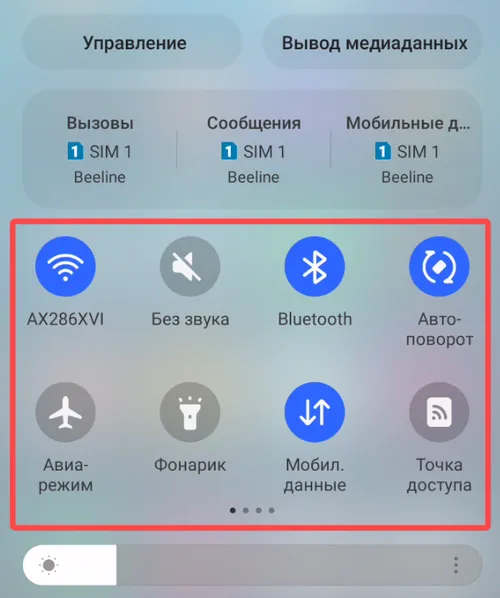
Важно: некоторые из этих шагов работают только на Android 13 и более поздних версиях.
Коснитесь значка функции, чтобы включить или выключить её. Удерживайте палец на этих же значках, чтобы получить прямой доступ к соответствующим параметрам.
- Wi-Fi: включить или отключить Wi-Fi.
- GPS: включает и отключает GPS.
- Звук: несколько последовательных нажатий переключают между звуковым режимом, режимом вибрации и полным отключением звука.
- Поворот экрана: включает автоматический поворот экрана.
- Bluetooth: активировать Bluetooth.
- Режим чтения: уменьшает яркость экрана, чтобы чтение было более приятным. Эта функция особенно хорошо работает с Google Play Book.
- Мобильные данные: активирует передачу мобильных данных. Если мобильные данные отключены, вы сможете подключаться к Интернету только через сеть Wi-Fi.
- Режим блокировки: этот режим позволяет не получать телефонные звонки, уведомления и сигналы тревоги.
- Экономия энергии: активирует режим энергосбережения.
- Дублирование экрана: включает режим дублирования экрана. Эта функция позволяет перенести изображение со смартфона на совместимый телевизор.
- Доступ к Wi-Fi: активирует режим «Точка доступа Wi-Fi». Эта функция позволяет подключить компьютер к Интернету черезмобильное соединение вашего смартфона.
- S Beam: активирует S Beam, используемый в сочетании с NFC, позволяет обмениваться файлами между двумя телефонами. Когда вы активируете S Beam, то автоматически активируется значок NFC.
- NFC: включает NFC, который позволяет соединить два смартфона, приблизив их друг к другу, и выполнять платежи со смартфона.
- Air View: эта функция позволяет взаимодействовать с телефоном с помощью S PEN или пальца, даже не прикасаясь к нему.
- Воздушный жест: эта функция позволяет взаимодействовать с телефоном с помощью предопределенных жестов.
- Режим громкой связи: этот режим позволяет использовать телефон во время вождения с помощью голосовой команды. Уведомления читаются вслух.
- Умная активность: этот режим позволяет отключить автоматический сон, пока вы смотрите на экран.
- Умная пауза: этот режим позволяет остановить воспроизведение видео, когда ваши глаза оторвутся от экрана.
- Умная прокрутка: включает режим интеллектуальной прокрутки. Этот режим позволяет прокручивать веб-страницу (например), наклоном головы или телефона.
- Синхронизация: включает автоматическую синхронизацию данных. Если этот параметр отключен, смартфон не будет автоматически проверять наличие новых электронных писем.
- Автономный режим: активирует автономный режим (также называемый «режим полета»).
- В зависимости от модели смартфона вы можете найти некоторые другие функции.
Как открыть быстрые настройки
- Чтобы найти первые несколько настроек, проведите пальцем вниз от верхней части экрана.
- Чтобы найти все свои быстрые настройки, снова проведите пальцем вниз.
Включить или отключить быстрые настройки
- Чтобы включить или выключить параметр, коснитесь его. Затемненные настройки отключены.
- Чтобы получить дополнительные параметры настройки, коснитесь её и удерживайте.
Добавить, удалить или переместить настройку
- Дважды проведите вниз от верхней части экрана.
- В левом нижнем углу коснитесь значка Редактировать .
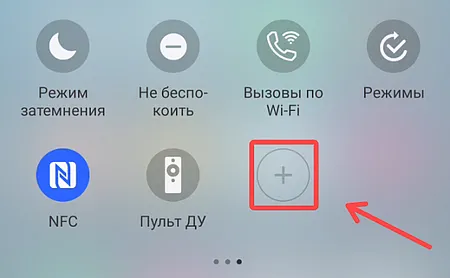
- Нажмите и удерживайте настройку.
- Перетащите настройку в нужное место.
- Чтобы добавить параметр, перетащите его вверх из «Удерживайте и перетащите, чтобы добавить плитки».
- Чтобы удалить параметр, перетащите его вниз к пункту «Перетащите сюда, чтобы удалить».
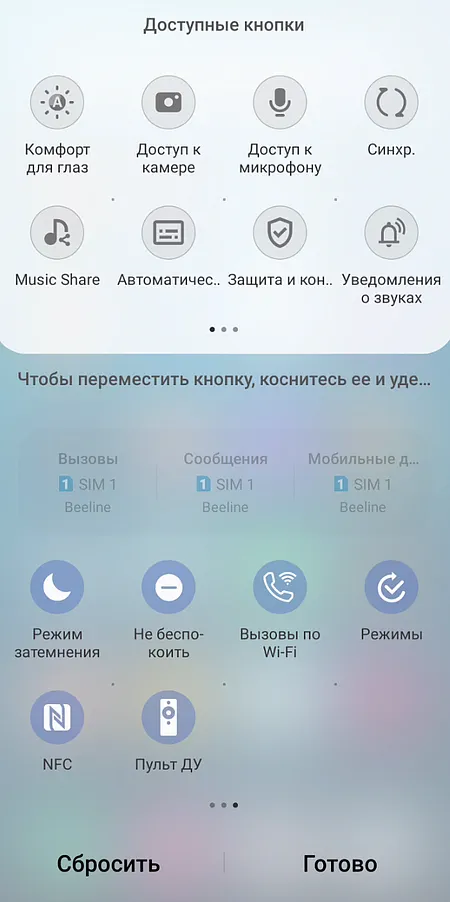
Советы:
- Некоторые приложения могут спросить, хотите ли вы добавить их значок в качестве плитки в меню быстрых настроек. Вы можете удалить или повторно добавить их в любое время.
- Если у вас включено несколько настроек, ваш телефон иногда скрывает значки для экономии места на экране. Чтобы найти скрытые значки, в верхней части экрана телефона найдите точку.
Быстрое управление аудио и видео
- Чтобы найти, что воспроизводится на вашем телефоне, проведите вниз от верхнего края экрана.
- Чтобы открыть приложение, в котором воспроизводится мультимедиа, коснитесь соответствующей панели.
- Если вы используете несколько мультимедийных приложений, проведите пальцем вправо или влево, чтобы найти их.
- Чтобы изменить место воспроизведения звука, в правом верхнем углу панели коснитесь имени аудиоаксессуара. Например, «Динамики» или «Наушники».



